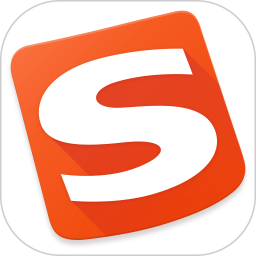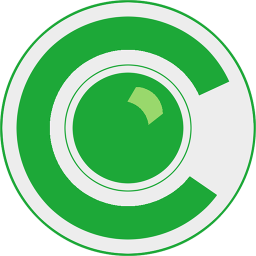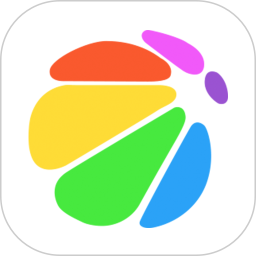UC浏览器怎样设置省流阅读模式?开启极速模式则可以帮助我们节省流量,下面小编就给大家带来了极速模式的开启方法,还不知道的用户可以参考设置哦。
UC浏览器怎样设置省流阅读模式 UC浏览器启用极速模式步骤介绍

1、首先,打开手机UC浏览器。

2、在打开页面中,点击右下角“我的”。
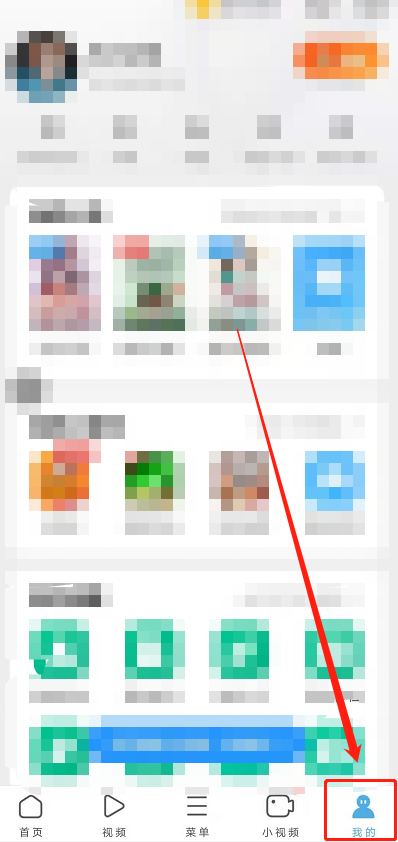
3、在右上角,点击“设置”选项。

4、接着,点击“极速/省流”。

5、最后,点击“极速模式”按钮即可。

如图所示,蓝色即为开启成功

以上就是UC浏览器启用极速模式步骤介绍,更多精彩教程尽在下载之家!